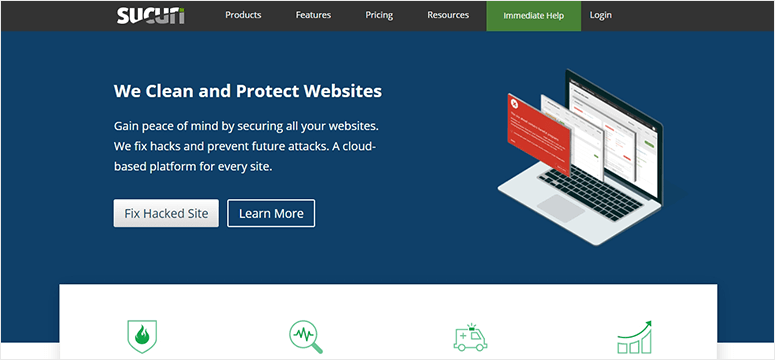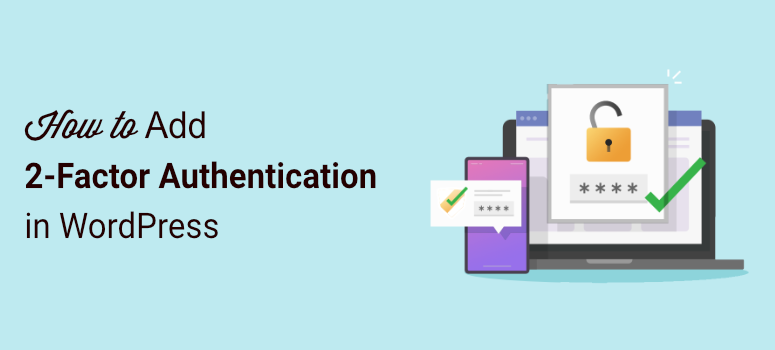
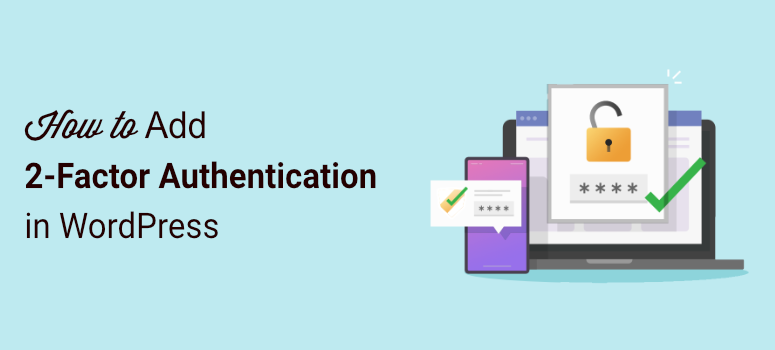
Apakah Anda ingin mengamankan situs WordPress Anda dengan menambahkan otentikasi 2 faktor?
Dengan otentikasi 2 faktor, Anda dapat menambahkan lapisan keamanan ekstra ke situs Anda dengan mengirimkan kode sandi rahasia ke ponsel Anda untuk verifikasi. Ini membantu Anda mencegah serangan berbahaya dan pelanggaran keamanan di situs web Anda.
Dalam tutorial ini, kami akan menunjukkan cara mudah menambahkan otentikasi 2 faktor ke situs WordPress Anda.
Tapi pertama-tama, mari kita pelajari apa itu otentikasi 2 faktor.
Apa itu Otentikasi 2 Faktor dan Mengapa Anda Membutuhkannya?
Salah satu serangan paling umum di situs WordPress adalah serangan brute force. Peretas memprogram bot untuk mencoba ribuan kombinasi nama pengguna dan kata sandi untuk masuk ke situs Anda.
Dengan menggunakan otentikasi 2 faktor, siapa pun yang mencoba masuk akan memerlukan kata sandi satu kali (OTP) yang dibuat secara waktu nyata bersama dengan kredensial masuk mereka.
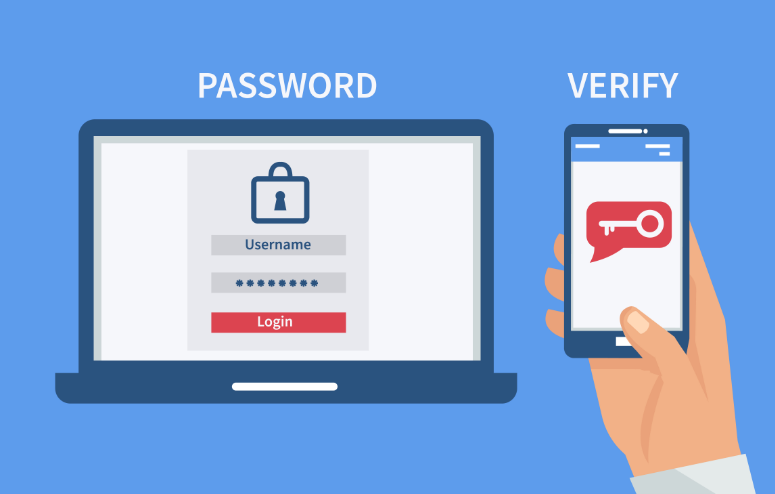
OTP ini dapat dikirim ke pengguna melalui SMS, email, aplikasi authenticator. Yang perlu mereka lakukan selanjutnya adalah mengirimkan kode di situs web dan login akan berhasil. Jadi, ini menambahkan dua tingkat perlindungan ke halaman login Anda.
Dan karena dibuat secara real-time, peretas tidak akan dapat masuk kecuali mereka menemukan cara untuk mengakses perangkat seluler Anda.
Anda mungkin sudah tahu, Google, Facebook, Twitter, dan banyak situs populer lainnya menggunakan langkah keamanan ini. Anda juga dapat menggunakan ini untuk situs WordPress Anda dan mencegahnya dari diretas.
Cara termudah untuk menambahkan verifikasi 2 langkah ke situs Anda adalah dengan menggunakan plugin keamanan. Anda tidak perlu menambahkan kode apa pun atau memodifikasi file WordPress apa pun. Dalam tutorial di bawah ini, kami akan menunjukkan kepada Anda cara mengaturnya hanya dalam beberapa klik.
Menambahkan Otentikasi 2 Faktor di WordPress Menggunakan Sucuri
Anda akan menemukan banyak alat yang membantu Anda meningkatkan keamanan situs WordPress Anda. Namun, kami sarankan menggunakan Sucuri.
Sucuri adalah solusi berbasis cloud terbaik yang melindungi situs Anda dari ancaman keamanan seperti serangan brute force, malware, dan ancaman lainnya. Ini memonitor situs Anda dan memblokir bot jahat dari mengakses situs Anda.
Berikut adalah beberapa fitur yang menjadikan Sucuri sebagai pilihan terbaik untuk keamanan situs web:
Secara otomatis memindai dan memantau situs web dari serangan berbahaya Opsi pemblokiran geografis dan daftar putih sekali klik Mendeteksi perubahan yang dibuat pada DNS (sistem nama domain) dan SSLMengirim peringatan instan melalui email, SMS, Slack, dan RSSMencegah peretasan dengan Penambalan Virtual dan fitur pengerasan Keamanan
Bersamaan dengan ini, Sucuri menawarkan cara mudah untuk menambahkan otentikasi 2 faktor ke situs WordPress Anda. Hanya dengan beberapa klik, Anda dapat melindungi situs Anda dari peretas. Tidak perlu menambahkan pengkodean apa pun. Jadi ayo mulai!
Langkah 1: Unduh dan Instal Aplikasi Authenticator
Cara termudah untuk membuat kode waktu nyata adalah dengan menggunakan aplikasi autentikator. Aplikasi ini menghasilkan kode baru setiap 30-60 detik. Ini berarti Anda tidak perlu mengatur SMS dan email untuk dikirim ke pengguna Anda.
Sebagai gantinya, mereka harus mengunduh aplikasi autentikator di ponsel mereka dan menggunakannya kapan saja mereka ingin masuk. Aplikasi ini mendukung banyak situs web dan akun, jadi sangat mudah untuk masuk dengan aman di mana saja.
Sekarang ada banyak aplikasi autentikator seperti Google Authenticator, Authy, LastPass Authenticator, dan banyak lagi.
Sucuri menawarkan opsi otentikasi 2 faktor dengan Google Authenticator jadi kami akan menggunakan ini untuk tutorial kami.
Setelah Anda menginstal aplikasi Google Authenticator di ponsel Anda, Anda dapat mengatur otentikasi 2 faktor untuk situs WordPress Anda.
Langkah 2: Pindai Situs WordPress Anda di Sucuri
Hal pertama yang ingin Anda lakukan adalah mendaftar untuk rencana dengan Sucuri. Kemudian Anda dapat masuk ke akun Anda dan menambahkan situs Anda.
Untuk ini, klik pada Tambahkan Situs tab di dasbor.
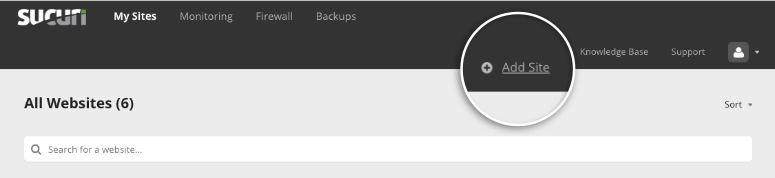
Kemudian, Anda akan melihat popup di mana Anda perlu menambahkan detail situs web Anda. Tambahkan URL situs web Anda, jenis koneksi, dan kredensial FTP.
Jika Anda tidak mengetahui kredensial FTP Anda, cukup sambungkan dengan host web Anda dan mintalah kepada mereka.
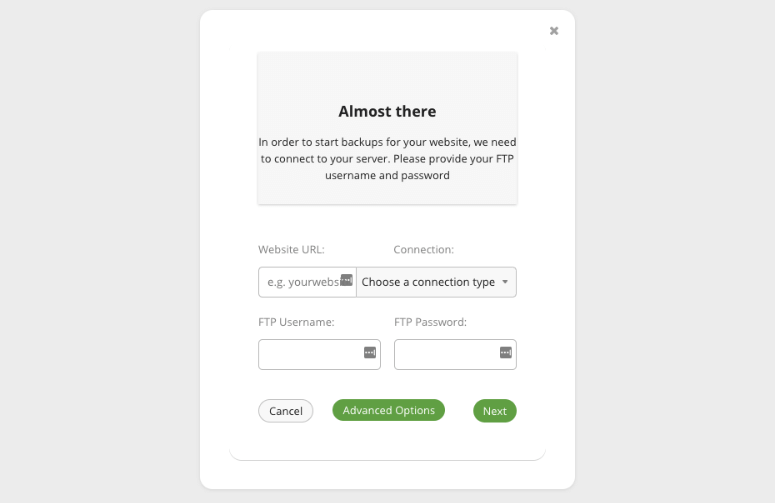
Setelah Anda selesai menambahkan situs Anda, Sucuri akan secara otomatis menjalankan pemindaian dan memeriksa aktivitas jahat apa pun.
Ini juga akan menampilkan ringkasan hasil pemindaian di dasbor. Anda dapat mengklik rincian untuk melihat laporan lengkap.
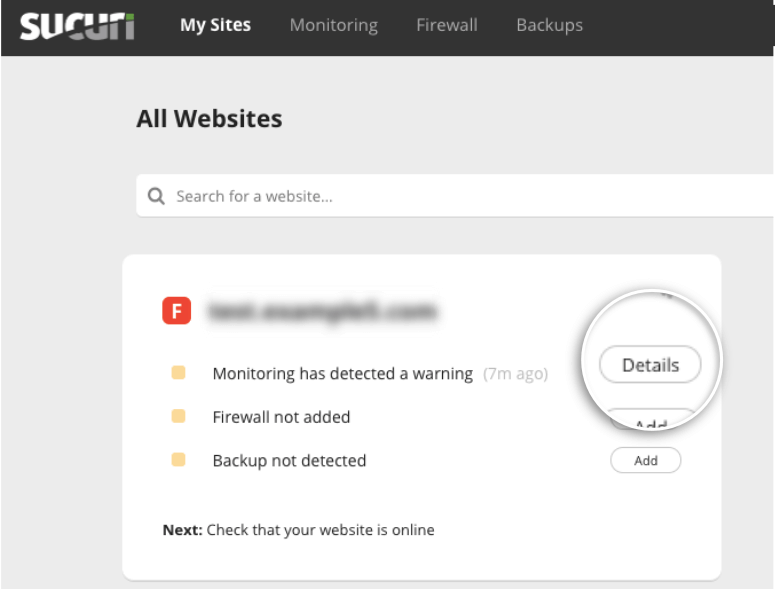
Sekarang setelah Anda berhasil menambahkan situs Anda, mari pelajari cara menambahkan otentikasi 2 faktor ke halaman login WordPress Anda.
Langkah 3: Siapkan 2 Pengaturan Otentikasi Faktor
Untuk menambahkan metode otentikasi 2 faktor di situs Anda, navigasikan ke Firewall tab di dasbor.
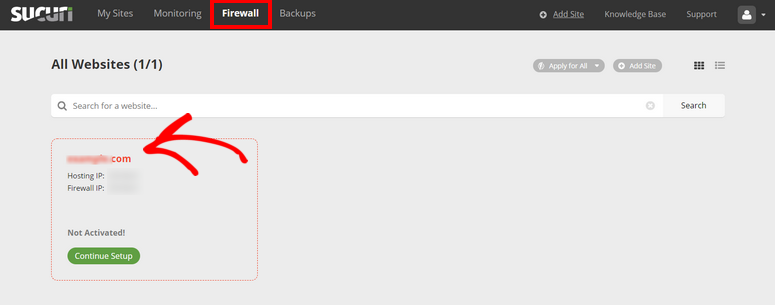
Kemudian, Anda dapat melihat laporan firewall untuk situs yang baru saja Anda tambahkan. Klik pada laporan untuk membuka pengaturan untuk situs tersebut.
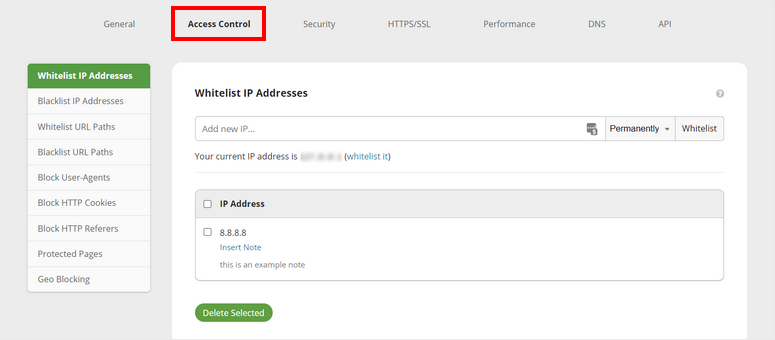
Sekarang, buka Kontrol akses tab dan Anda dapat semua pengaturan keamanan untuk:
Alamat IP Daftar Putih Alamat IP Daftar Hitam Jalur URL Daftar Putih Jalur URL Daftar HitamBlokir Agen PenggunaBlokir Cookie HTTPBlokir Perujuk HTTPHalaman yang DilindungiPemblokiran Geografis
Untuk menambahkan otentikasi 2 faktor ke login WordPress Anda, buka Halaman yang Dilindungi pengaturan.
Di sini, Anda dapat memasukkan URL halaman login Anda atau URL halaman lain yang ingin Anda lindungi. URL login situs WordPress Anda harus seperti ‘www.example.com/wp-login.php’ atau ‘www.example.com/wp-admin’.
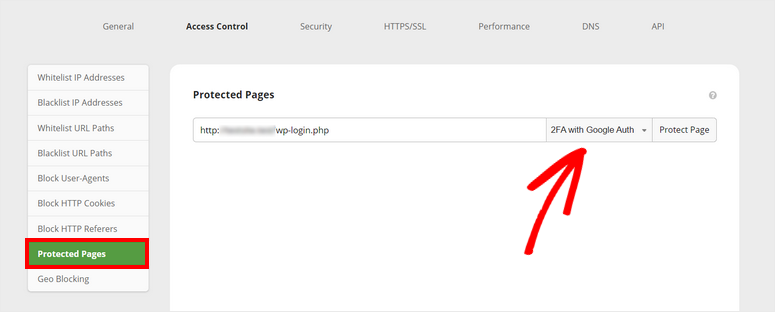
Dari menu tarik-turun di samping bidang, pilih 2FA dengan Google Auth pilihan dan klik Lindungi Halaman.
Setelah halaman login ditambahkan, Anda dapat melihat kode QR saat Anda mengkliknya.
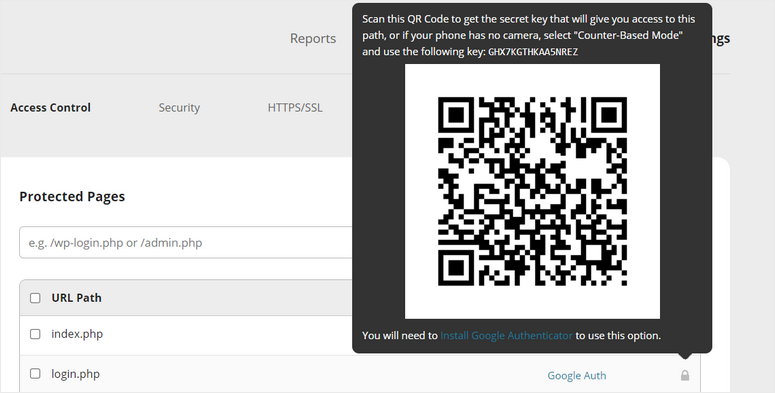
Sekarang, buka Google Authenticator di ponsel Anda dan pindai kode QR untuk mendapatkan kode rahasia. Anda harus memasukkan kode ini untuk mendapatkan akses ke situs Anda.
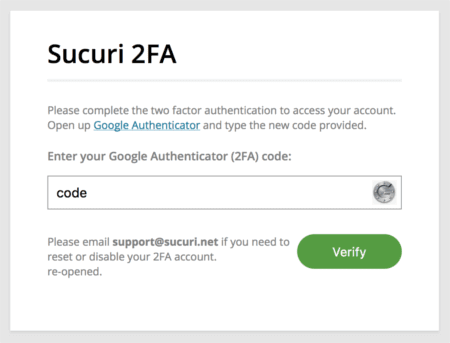
Dan itu dia! Anda siap untuk melindungi situs Anda dari spam dan serangan brute force.
Sekarang untuk masuk ke situs Anda, Anda harus memasukkan nama pengguna dan kata sandi Anda bersama dengan kode yang dihasilkan oleh aplikasi Google Authenticator.
Kami harap tutorial ini membantu Anda menambahkan otentikasi 2 faktor ke situs WordPress Anda tanpa masalah.
2FA adalah cara yang bagus untuk meningkatkan keamanan situs WordPress Anda. Namun, peretas jauh lebih maju sehingga mereka menemukan cara lain untuk membobol situs Anda.
Kami merekomendasikan menggunakan host yang andal seperti Bluehost yang berjalan pada server yang aman dan memiliki infrastruktur keamanan yang kuat. Selanjutnya, Anda perlu menjaga sistem keamanan waspada tinggi aktif di situs Anda. Kami merekomendasikan Sucuri tetapi jika itu di luar anggaran, Anda dapat memilih plugin keamanan lain seperti Keamanan iThemes, Keamanan Anti Peluru, atau Kunci Situs.
Untuk lebih banyak cara mengamankan situs web Anda, Anda akan ingin melihat sumber daya bermanfaat berikut ini:
Postingan ini dikemas dengan alat dan metode untuk lebih memperkuat keamanan situs web Anda. Yang terakhir adalah panduan pemula untuk keamanan WordPress sehingga Anda dapat mempelajari cara mengamankan situs WordPress Anda sepenuhnya dengan mudah.